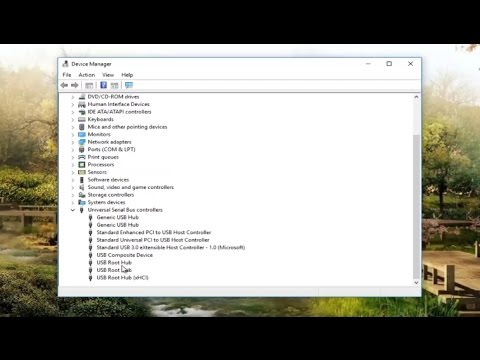Hoci Microsoft tvrdenia - a tiež s odôvodnením - to Windows 10/8 je najoptimalizovanejší a najrýchlejší operačný systém, ktorý poskytuje, budú vždy vylepšení nadšenci a silní používatelia, ktorí chcú vytlačiť poslednú kvapku výkonu aby systém Windows bežal rýchlejšie. Windows 10 ponúka aj niektoré vizuálne efekty, animácie a funkcie môžu byť deaktivované, aby sa zlepšil jeho výkon - podobne ako v ponuke Windows 8/7.
Dnes v tomto článku budeme hovoriť o vizuálnej optimalizácii výkonu Windows 10/8.
Zakázať vizuálne efekty v systéme Windows 10/8
Začať:
1. lis Windows Key + X kombinácia, aby sa zobrazila nasledujúca ponuka. vybrať systém v ľavom dolnom rohu.

2. V systém v ľavom okne kliknite na tlačidlo Rozšírené nastavenia systému.

3. V Vlastnosti systému okno, výber nastavenie pre výkon.

4. V Možnosti výkonu okno, uvidíte 3 možnosti:
- Nechajte Windows vybrať to, čo je najlepšie pre môj počítač
- Upravte najlepší vzhľad
- Upravte pre najlepší výkon.
Ak vyberiete možnosť Upraviť pre dosiahnutie najlepšieho výkonu, systém Windows môže fungovať o niečo lepšie, ale budete musieť obetovať vizuálny efekt - a to môže byť niečo, čo nemusíte robiť.
Tu sú nastavenia, ktoré nechcem zrušiť začiarknutie. Neváhajte a zmeňte ich a prispôsobte ich potrebám.
Uprednostňujem odstránenie kontrolných značiek z nasledujúcich možností:
- Zmazať položky po kliknutí
- Umožnite priehľadnému sklu (stratíte chladný vzhľad Aero hoci)
- Animácie na paneli úloh
- Prehĺbte alebo posúvajte ponuky
- Zbaliť alebo posunúť Tipy nástroja do pohľadu
- Animácia okien pri minimalizácii a maximalizácii
- Zobraziť tieň pod oknami
- Posuňte otvorené zoznamy so zoznamom

Nakoniec kliknite na tlačidlo platiť a potom OK, Teraz môžete pristupovať Desktop, ak chcete použiť Windows + D kombinácia klávesov.
Teraz to uvidíte, výkonnosť vášho Windows 10/8 sa môže mierne zvýšiť.
Máte tiež iný spôsob, a to je nasledovné:
Otvorte ovládací panel> Jednoduchý prístup> Uľahčite zobrazenie počítača. Tu uvidíte a Vypnite všetky nepotrebné animácie (ak je to možné) nastavenia. Začiarknite políčko a kliknite na tlačidlo Použiť.
Toto nastavenie je samozrejme dostupné aj vo Windows 7!
Pozrite si tento príspevok, ak často dostanete 100% správu o používaní disku.